(Klik hier voor de printbare PDF versie van dit document.)
Cappie is de mobiele app van e-captain. E-captain is het programma wat door de kustzeilers gebruikt wordt om de ledenadministratie en de website te onderhouden.
Cappie is te downloaden via de Apple store of de Google play store. Het downloaden en installeren wijst zich vanzelf. Na het installeren geeft de app aan dat je een pincode moet invoeren. Na het invoeren wordt je gevraagd of je via gezichtsherkenning, dan wel met een vingerafdruk, toegang wilt krijgen tot de app. Vul hier je eigen voorkeur in.
Wat biedt de app allemaal? In essentie biedt de app hetzelfde als het besloten deel van onze website. Nieuwtjes, de agenda, mogelijkheid van inschrijven op evenementen en het raadplegen van artikelen, boeken of de Drietand. Cappie kan het allemaal.
Een app op een telefoon of een tablet is veel handzamer dan een website op een computer. Vandaar dat we Cappie zijn gaan gebruiken.
In deze handleiding gaan we in op alle functies van de app en hoe je ze kunt gebruiken. Moeilijk is het allemaal niet maar je moet je wel aan wat spelregels houden. Vergelijk het maar met de ja-nee sticker op je brieven bus. Als je overal nee op zegt ontvang je niks meer, zeg je overal ja op wordt je overspoelt met informatie waar je niet op zit te wachten.
We hebben met deze app geprobeerd een tussenweg te vinden zodat iedereen optimaal gebruik kan gaan maken van de informatie waar de vereniging over beschikt.
Wanneer je Cappie opent kom je in het beginscherm van de App.
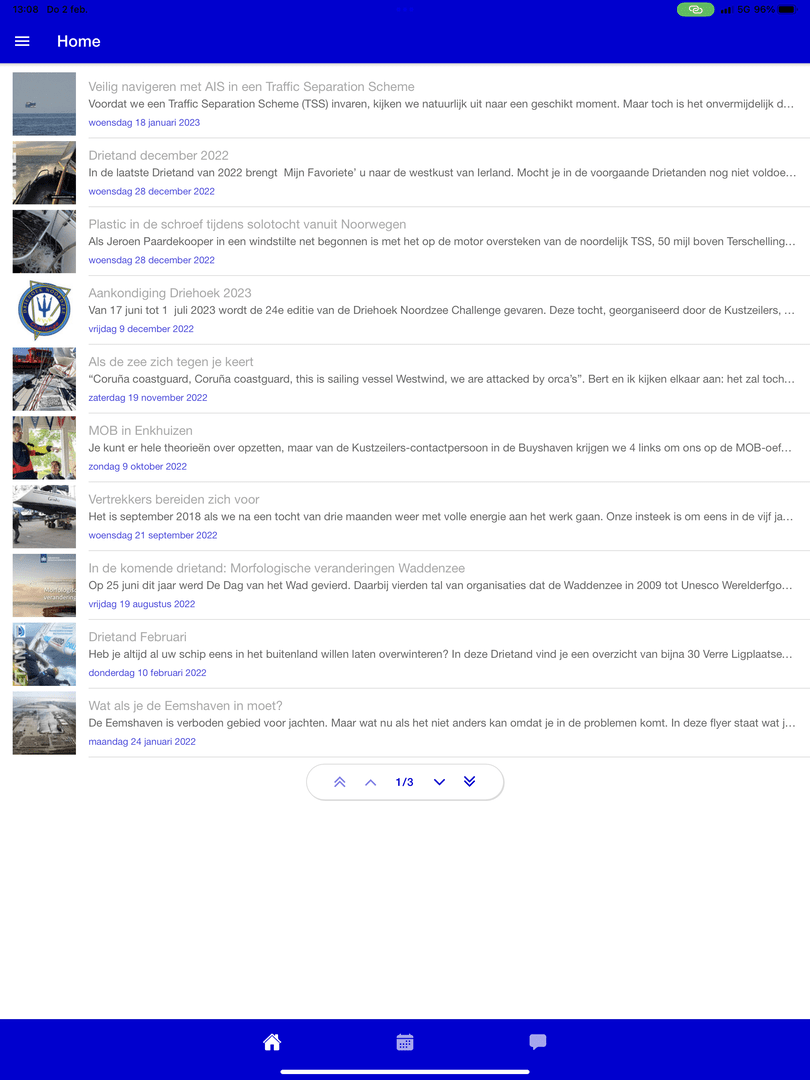
Dit scherm is een mobiele weergave van de agenda, vergelijkbaar met de website. Je ziet alle nieuwscategorieën die ook op de website staan. Wanneer je op een nieuws categorie klikt opent deze vanzelf.
Onder in het beginscherm zie je drie knoppen. Links zit de home knop. Daarmee ga je terug naar het begin scherm. In het midden zit de agenda functie. Die spreekt voor zich en wordt apart besproken.
Links boven het begin scherm zit een submenu.
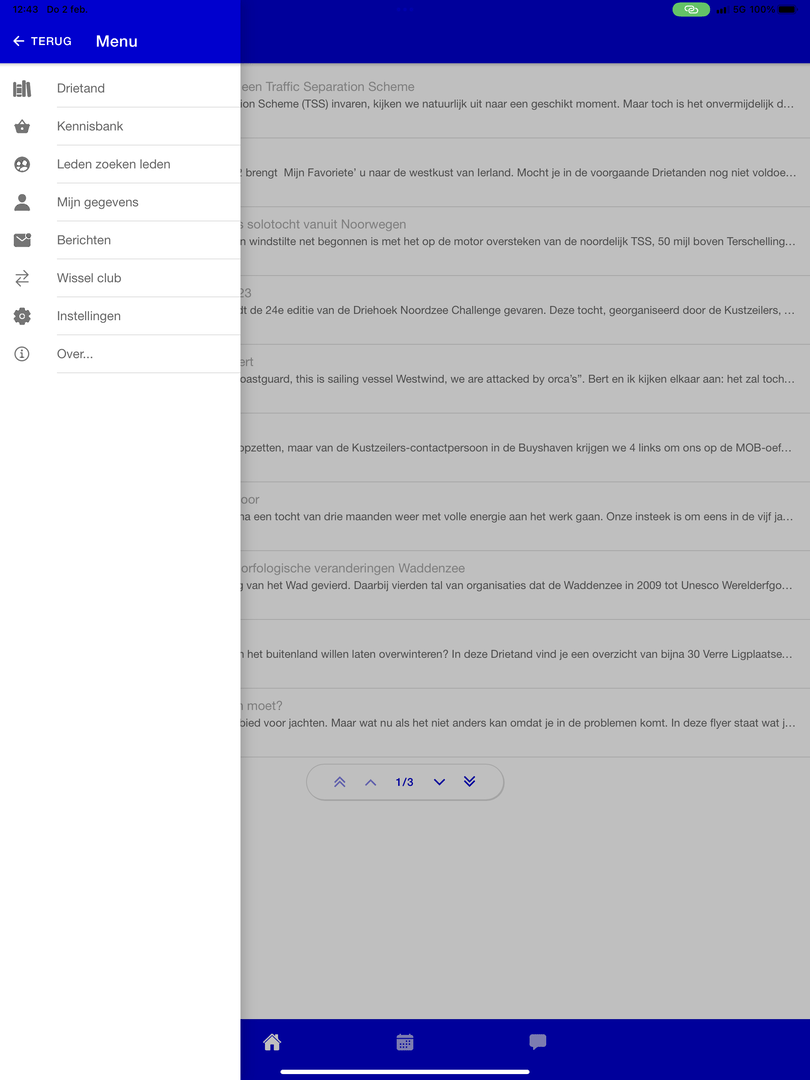
Je kunt in dit menu kiezen voor verschillende functies. Deze wijzen zich vanzelf.
Met name de Drietand en de Kennisbank zijn interessant. Daar vind je alle informatie die je nodig kunt hebben met het voorbereiden van je tochten. In de kennisbank vindt je ook de oude "Alle hens" bijeenkomsten.
Leden zoeken leden? is handig als je iemand wilt opzoeken.
Je kunt je eigen gegevens inzien en onder de knop instellingen vindt je een submenu waar je de instellingen van de app kunt aanpassen. Hier kun je aangeven of je wel of geen push berichten wilt ontvangen. Als je dit uitzet zal Cappie je geen berichten sturen.
Helemaal rechts zit de knop die toegang geeft tot het forum.
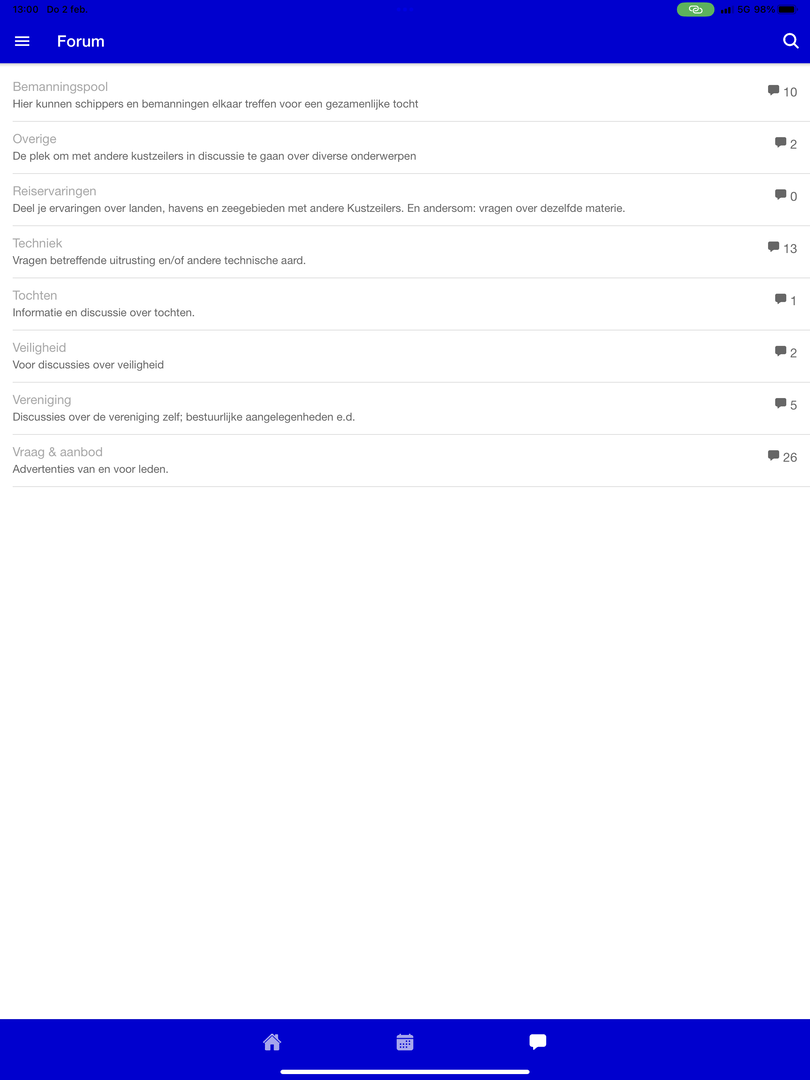
Het forum is voor geprogrammeerd in acht categorieën.
1. Bemanningspool
2. Overig
3. Reiservaringen
4. Techniek
5. Tochten
6. Veiligheid
7. Vereniging
8. Vraag & aanbod
Wanneer de toekomst uitwijst dat we meer categorieën moeten hebben zullen we die later gaan toevoegen. Via de nieuwsbrief laten we dat weten.
In de rechter kant van het scherm zie je het aantal onderwerpen wat binnen een forum categorie door de leden is aangemaakt. Zo zie je dat er in de bemanningspool tien onderwerpen zijn aangemaakt.
Wanneer je de bemanningspool opent zie je het hieronder afgebeelde scherm:
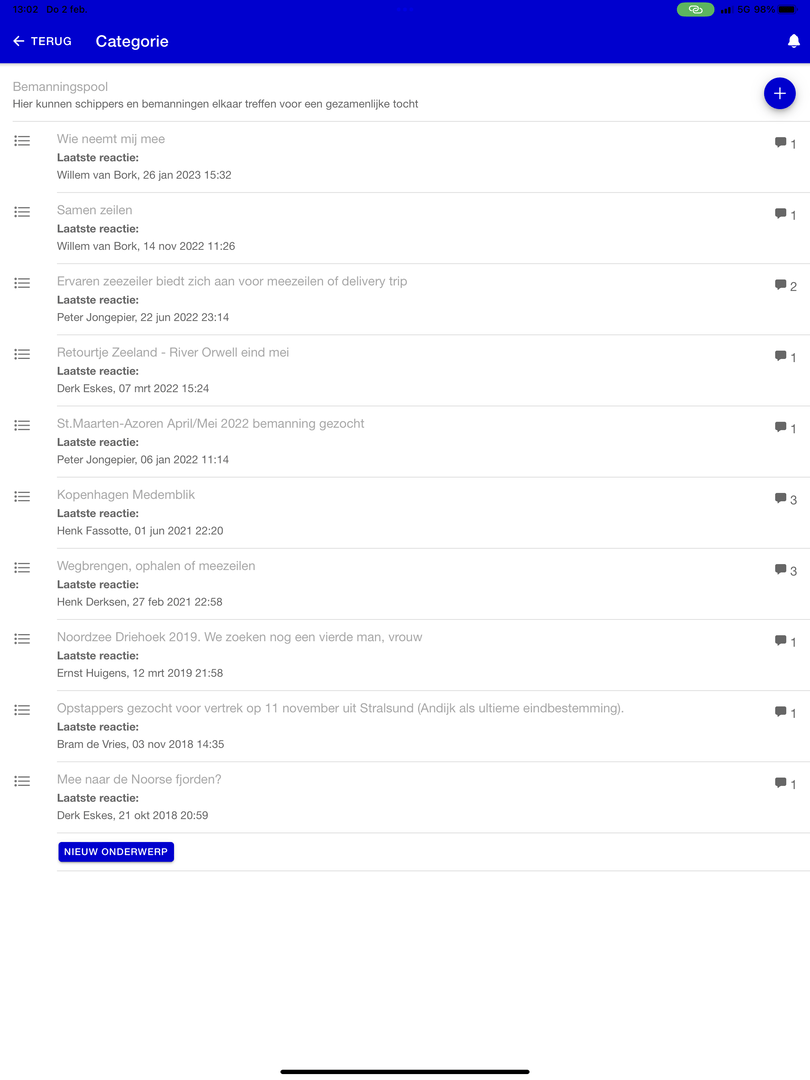
Links de lijst van onderwerpen, rechts het aantal reacties binnen het categorie. De meest recente reactie staat boven aan.
Wanneer je op een onderwerp klikt kun je alle reacties bekijken.
Je kunt in dit scherm nog meer doen. Zo zie je rechtsboven een plus teken met daarboven een belletje.
Met het plus teken kun je binnen de bemanningspool een nieuw onderwerp aanmaken. Je kunt er dan direct een bericht bij plaatsen.
Met de knop "reactie plaatsen", onderin het scherm, (even naar beneden doorscrollen) kun je het bericht verzenden.
Wanneer er heel veel reacties in een onderwerp zijn aangemaakt kan het zijn dat je even door moet scrollen om de knop "reactie plaatsen" te vinden.
Alleen de leden die geabonneerd zijn op het betreffende onderwerp ontvangen een melding dat er een bericht geplaatst is.
Met het belletje kun je je abonneren op een onderwerp. Het staat standaard doorgestreept en door er op te klikken verdwijnt het streepje. Je hebt je daarmee geabonneerd op alle berichten die in dit forum categorie aangemaakt worden. De server stuurt je dan een mailtje wanneer er een bericht aangemaakt wordt in dit categorie.
Je abonneert je in dit scherm ogenschijnlijk op het gehele forum categorie. In theorie zou je dus berichten ontvangen over alle onderwerpen maar dat is niet zo.
Let op..!!! De onderwerpen zelf staan standaard uit. Je moet deze even per onderwerp zelf aanzetten wanneer je er berichten over wilt ontvangen.
Je kunt je op een heel specifiek onderwerp abonneren. Dat vergt wat meer handelingen maar je moet per onderwerp specifiek aangeven of je wel of niet geabonneerd wilt worden.
Deze werkwijze gaat ook op voor de onderwerpen in de andere forum categorieën.
Wanneer je geen interesse meer hebt moet je het abonnement uitzetten door op het belletje te klikken. Je ziet het streepje terug komen als teken dat je niet geabonneerd bent.
Wanneer je een suggestie hebt voor een nieuwe categorie voor het forum, dus los van de standaard categorieën, moet je even een mailtje sturen naar "sretsambew@kustzeilers.nl". Die zullen dan, in samenspraak met het bestuur, besluiten of de suggestie wordt overgenomen.
De agenda functie spreekt voor zich. Je klikt op een categorie en je ziet wat het categorie inhoudt.
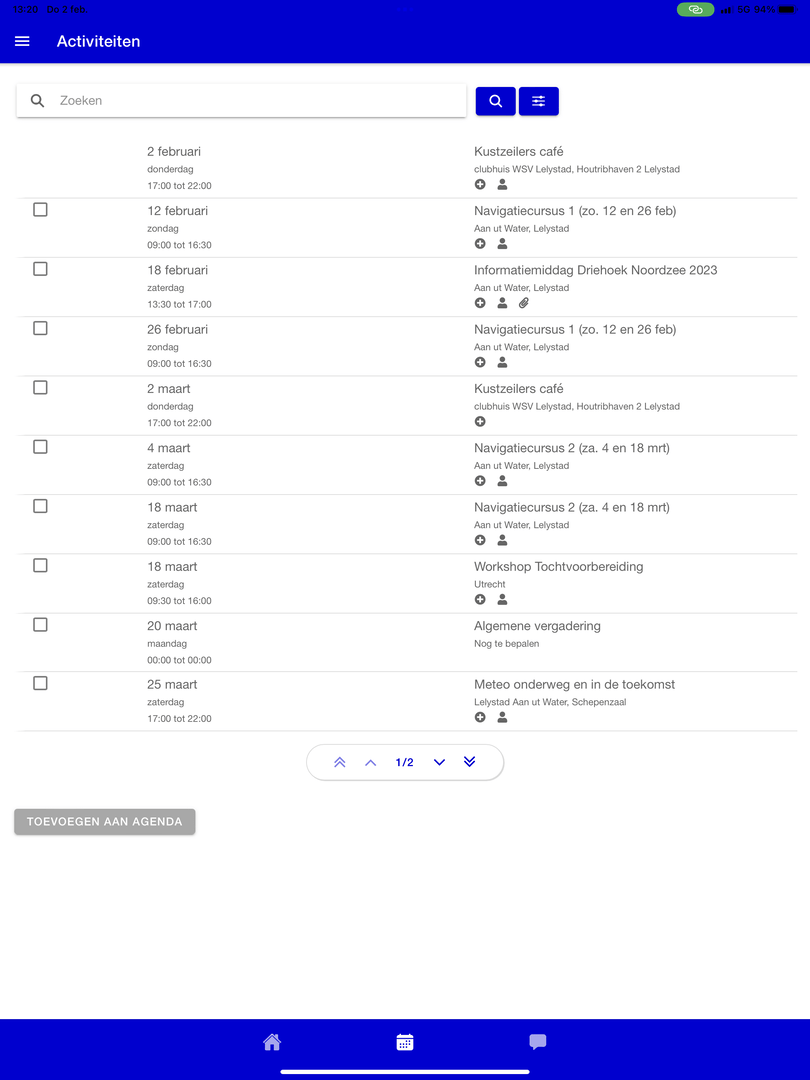
Klikt op het plus teken en je kunt je inschrijven.
Wanneer je in een commissie zit kun je zien wie er zich voor het evenement heeft ingeschreven door op het poppetje te klikken. Niet iedereen ziet de hiernaast afgebeelde poppetjes.
De zoekfunctie behoeft wel enige uitleg.
Na het intypen van je zoekwoord moet je op het vergroot glas klikken. De app start anders niet met zoeken.
Het zoekwoord zelf is gevoelig. Hoofdletters en accenten worden door Cappie heel letterlijk opgevat. Café wordt niet gevonden waneer je cafe intikt. Andersom ook niet, cafe vindt geen café.
Wanneer je één of meerdere vakje links aklikt en daarna op "toevoegen aan agenda" zal Cappie de betreffende evenementen aan je agenda toevoegen.
Het paperclipje geeft aan dat er een bijlage bij het evenement zit. Door er op te klikken krijg je toegang tot de bijlage.
Rechts naast het vergroot glas zie je een filter staan. Daarmee kun je filteren op de verschillende categorieën in de agenda. Er zijn er drie aangemaakt.
1. Evenementen commissie
2. Zeezeilcommissie
3. 24 uurs zeilrace
Er kunnen in de toekomst meer categorieën aangemaakt worden. Mocht iemand suggesties heben horen we dat graag via sretsambew@kustzeilers.nl.
© NVvK 2018 | Contact | Privacy | Disclaimer